Cum să obțineți Discovery Plus pe Firestick și Fire TV
Ce să știi
- De pe dispozitivul dvs. Fire TV: căutați și selectați Discovery Plus, apoi selectați obține.
- Alternativ, navigați la Magazinul de aplicații al Amazon. Căutați și selectați Discovery Plus, apoi apasa Obține aplicația.
- Utilizați parola Amazon pentru a activa aplicația și abonați-vă dacă nu aveți încă un cont.
Acest articol explică cum să obțineți și să instalați Discovery Plus pe un dispozitiv de streaming Amazon Fire TV, inclusiv Fire Stick, Fire Stick Lite, Fire TV Cube și altele.
Discovery Plus este disponibil pe Fire Stick?
Discovery Plus are o aplicație oficială Fire TV și o puteți obține direct de la Amazon. Aceasta înseamnă că puteți obține Discovery Plus direct pe Fire Stick, Fire Stick Lite, Fire TV Cube, Fire Edition TV și alte dispozitive Fire TV compatibile. Este disponibil direct pe dispozitivul dvs. Fire TV și îl puteți obține și din Android App Store de pe site-ul Amazon.
Cum să obțineți și să instalați aplicația Discovery Plus pe Fire TV
Deoarece există o aplicație oficială Discovery Plus pentru Fire TV, obținerea și instalarea acesteia funcționează la fel ca
Iată cum să obțineți Discovery Plus pe dispozitivul dvs. Fire TV:
-
Din ecranul de start, apăsați stânga pe controler pentru a selecta pictograma de căutare.
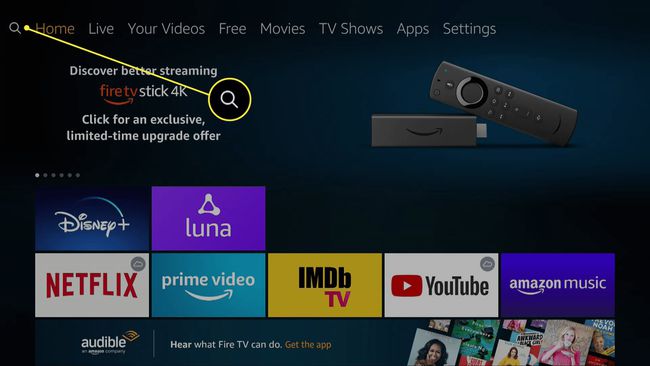
-
Începe să tastezi Discovery Plus cu tastatura de pe ecran și selectați Discovery Plus sau Aplicația Discovery Plus din rezultate când apare.
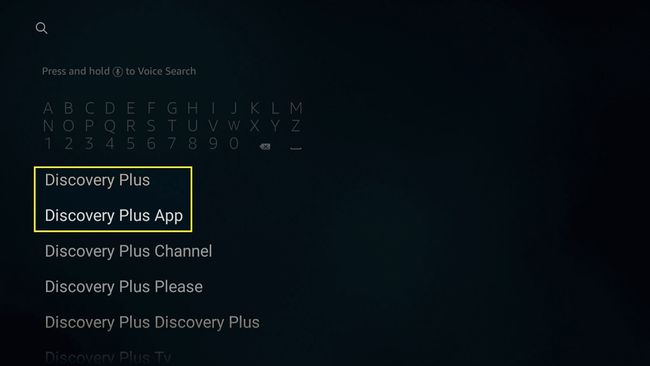
-
Selectați Discovery+.
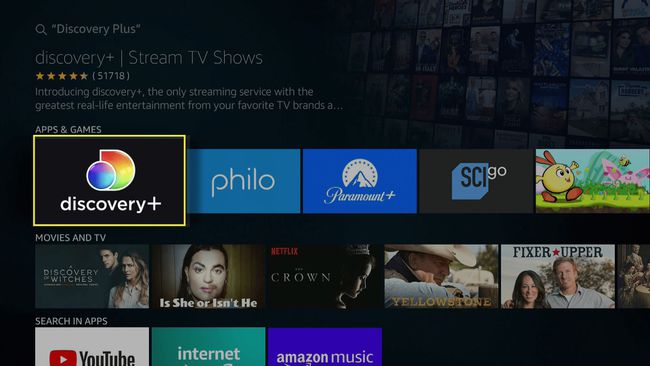
-
Selectați obține sau Descarca.
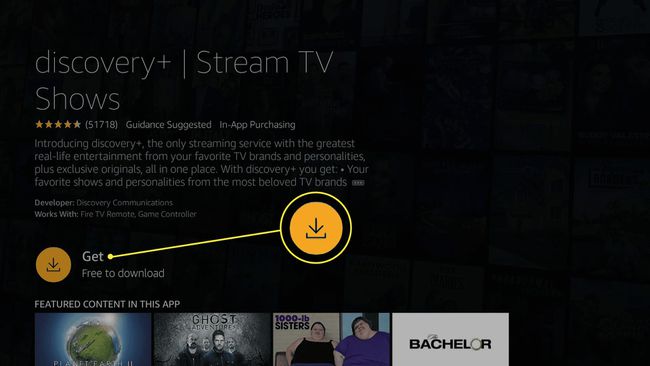
Dacă ați instalat Discovery Plus pe orice dispozitiv Fire TV în trecut, veți vedea Descarca. Dacă nu l-ați instalat niciodată înainte, veți vedea obține.
-
Așteptați descărcarea și instalarea aplicației și selectați Deschis.
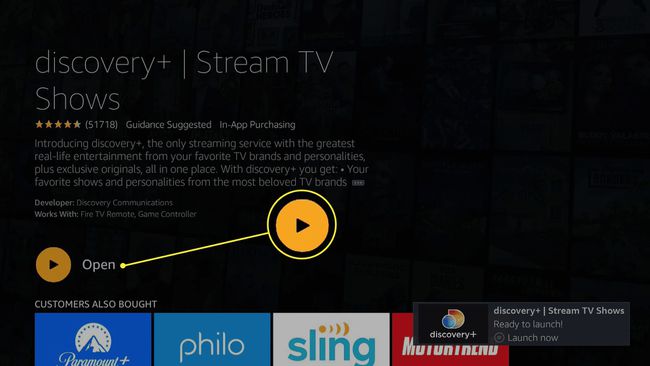
-
Selectați Începeți încercarea gratuită de 7 zile, sau Conectare.
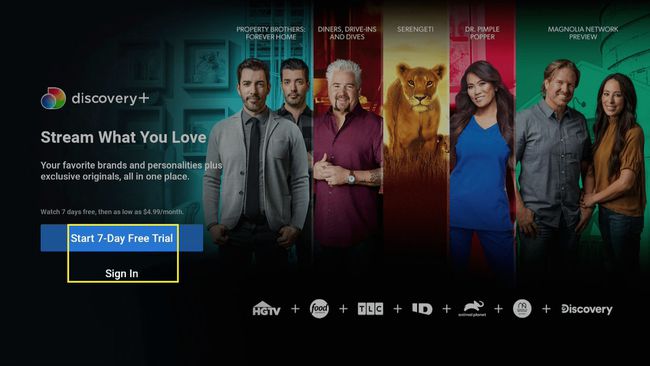
Dacă aveți un cont și v-ați conectat la acest pas, ați terminat. În caz contrar, continuați să finalizați configurarea aplicației.
-
Dacă nu aveți încă un cont, selectați Discovery+ sau Discovery+ (fără anunțuri).
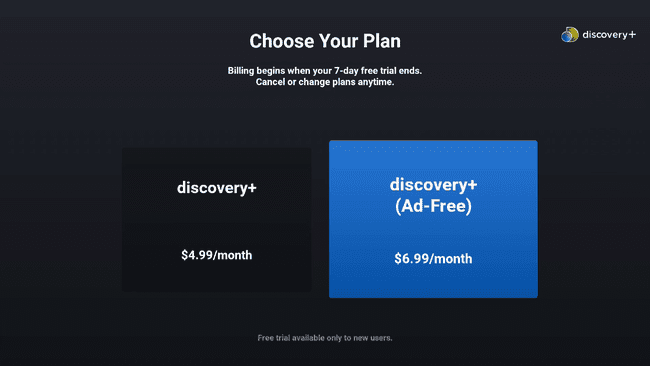
-
Introduceți adresa de e-mail, alegeți o parolă și selectați De acordși Continuați.

-
Selectați Începeți o săptămână de încercare gratuită.
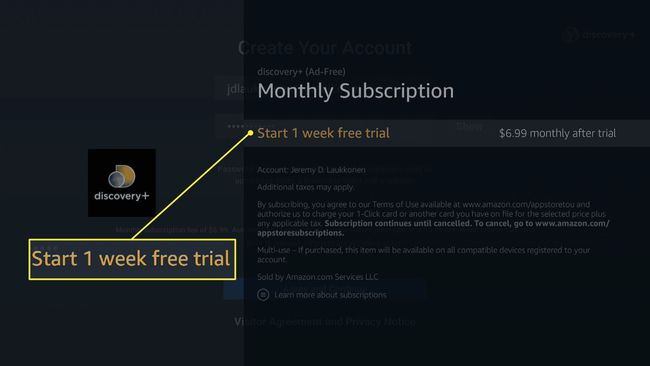
-
Introduceți parola Amazon pentru a autoriza abonamentul folosind metoda de plată stocată.
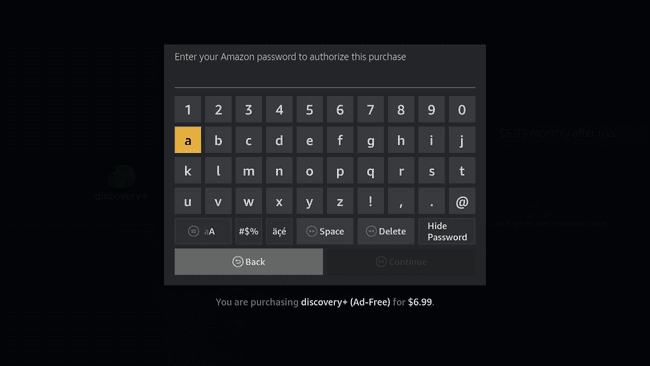
Dacă nu anulați abonamentul în termen de șapte zile, Discovery Plus vă va debita cardul de credit.
-
Discovery Plus este gata de vizionare pe dispozitivul dvs. Fire TV.
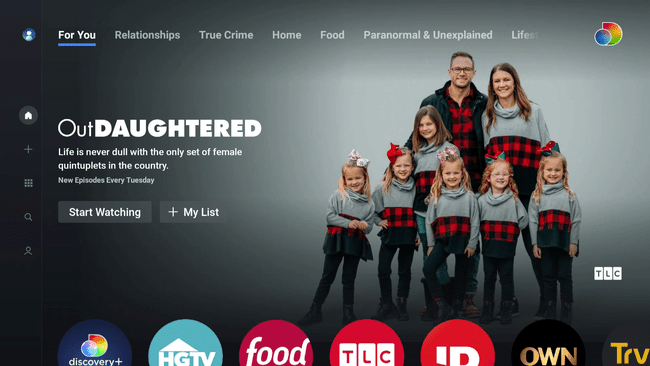
Cum să obțineți Discovery Plus pe Fire TV folosind site-ul Amazon sau aplicația de cumpărături
De asemenea, puteți obține aplicația Discovery Plus din Android App Store de pe site-ul Amazon sau din aplicația de cumpărături Amazon. Dacă utilizați această opțiune și aveți mai multe dispozitive Fire TV, puteți alege pe care doriți să instalați aplicația. După ce ați obținut aplicația în acest fel, veți găsi și Discovery Plus gata de descărcat și instalat pe celelalte dispozitive Fire TV.
Iată cum să obțineți Discovery Plus pentru Fire TV folosind site-ul Amazon:
-
Folosind browserul web ales de dvs., navigați la Android App Store de pe Amazon.
Dacă utilizați aplicația de cumpărături Amazon, atingeți pictograma meniului > magazin după departament > aplicații și jocuri pentru a accesa magazinul de aplicații Amazon.
-
Tip Discovery Plus în câmpul de căutare și apăsați enter sau faceți clic pe lupă.
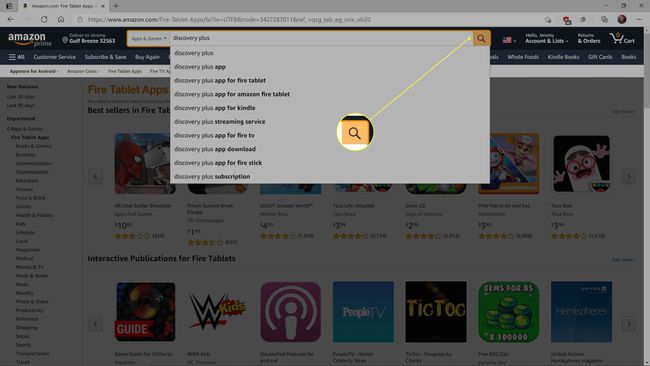
-
Faceți clic sau atingeți Discovery+ în rezultatele căutării.
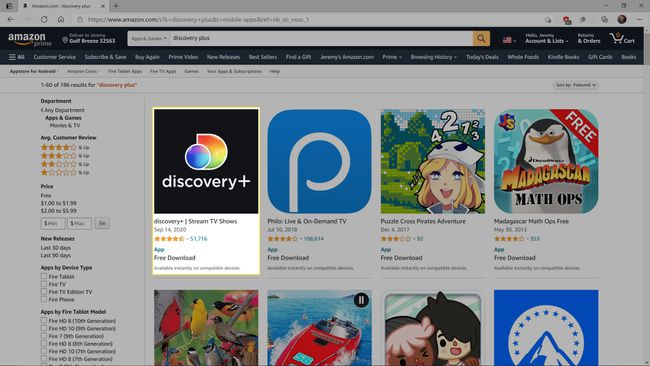
-
Faceți clic sau atingeți livreaza la meniu derulant.
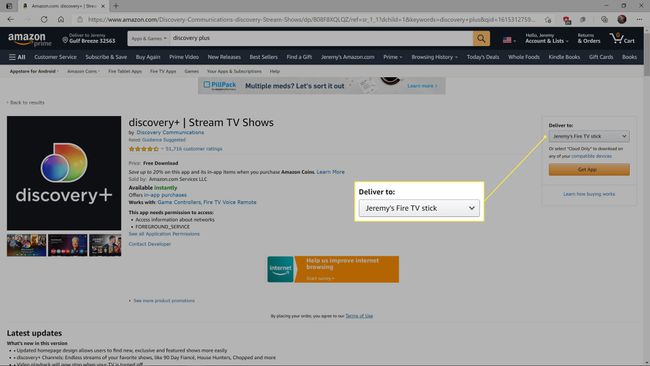
-
Selectează Dispozitiv Fire TV pe care doriți să instalați Discovery Plus.
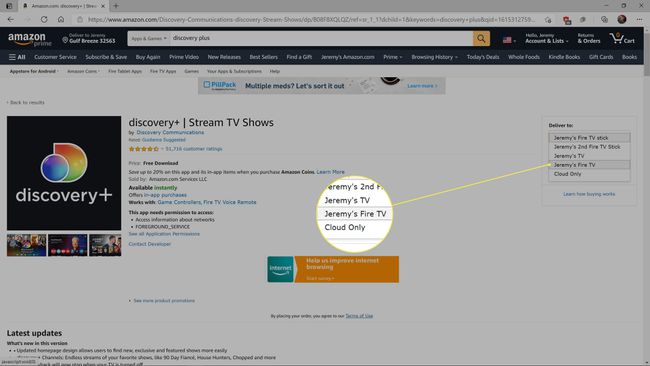
-
Faceți clic sau atingeți Obține aplicația sau Livrează.
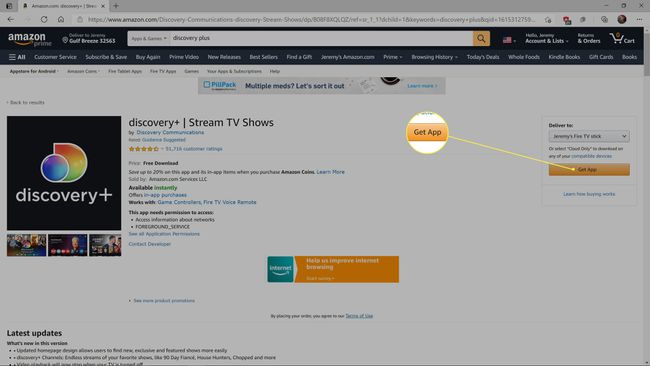
Dacă nu ați instalat niciodată această aplicație înainte, veți vedea Obține aplicația. Dacă l-ați instalat în trecut, veți vedea Livrează. Selectând dispozitive suplimentare și făcând clic Livrează din nou va pune în coadă aplicația pentru instalare pe acele dispozitive.
Dacă dispozitivul dvs. Fire TV este pornit și conectat la internet, aplicația va fi în coadă, descărcarea și instalarea automată.
